Pour accorder l'accès aux applications de healthdata.be, par exemple HD4DP v2 et healthstat.be, cliquez sur GIVE ACCESS dans la zone de texte blanche sur la page du portail EAM.

Vous pouvez accorder l'accès à une application HD à :
Accorder l'accès à un seul utilisateur
Après avoir sélectionné GIVE ACCESS dans le portail EAM, le formulaire ACCESS REQUEST s'affiche.
Ce formulaire se remplit de la même manière que le formulaire de demande d'accès pour les utilisateurs finaux standard. La différence est que vous remplissez maintenant le formulaire en tant que SPOC informatique pour un utilisateur au sein de votre organisation.
Remplissez tous les champs obligatoires, indiqués par un astérisque rouge (*), sélectionnez l'option souhaitée dans les listes déroulantes obligatoires et, si nécessaire, cochez les cases pour obtenir une assistance et/ou des informations supplémentaires.

Champ Organization NIHDI Number
Le numéro INAMI de l'organisation est rempli automatiquement, car votre compte est lié à cette organisation.
Champ Role in project
Lorsque vous sélectionnez Local Study Support, vous devez choisir une option dans la liste déroulante Author groups. Ces groupes d'auteurs sont définis par l'organisation en question.
Champ HD4DP2.0
Cliquez dans le champ sous HD4DP2.0 si vous souhaitez utiliser l'application pour créer des enregistrements pour le projet sélectionné :
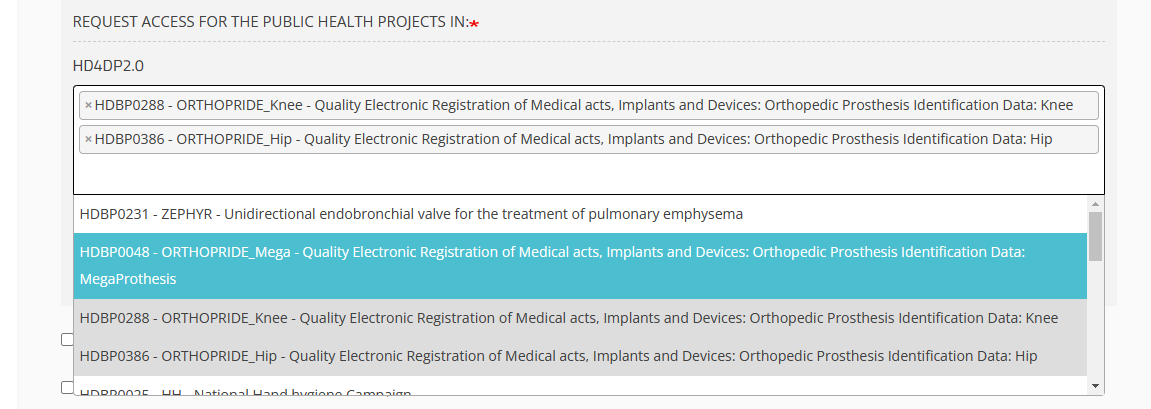
Champ Healthstat.be
Cliquez dans le champ sous healthstat.be si vous souhaitez utiliser l'application pour accéder aux rapports du projet sélectionné :
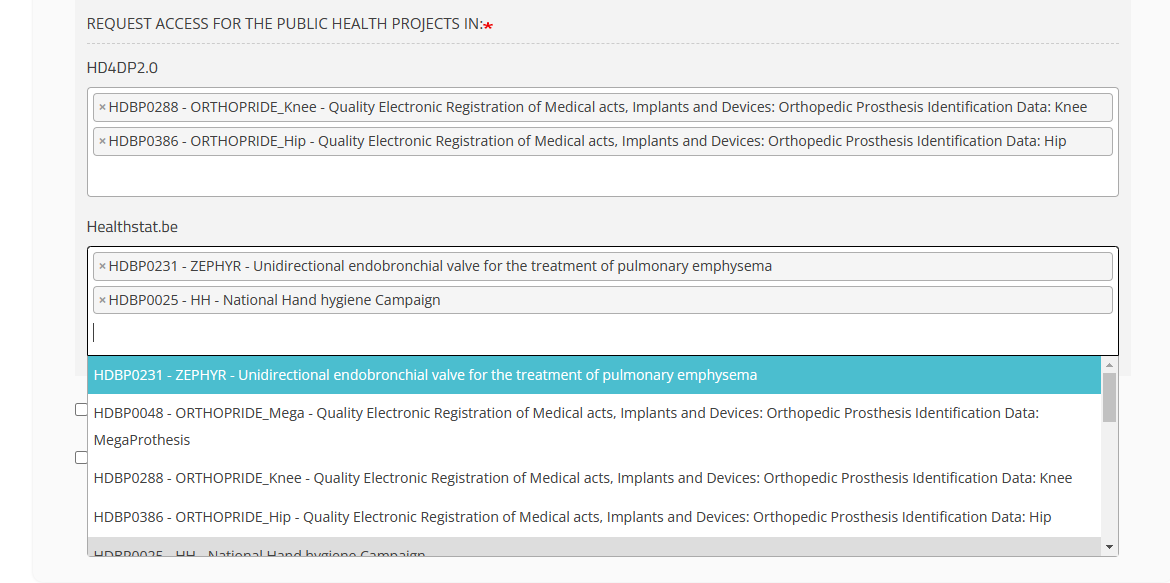
Une fois que vous avez rempli le formulaire de demande d'accès, cliquez sur le bouton Submit pour l'envoyer. Vous recevrez un message de confirmation si votre demande est acceptée.
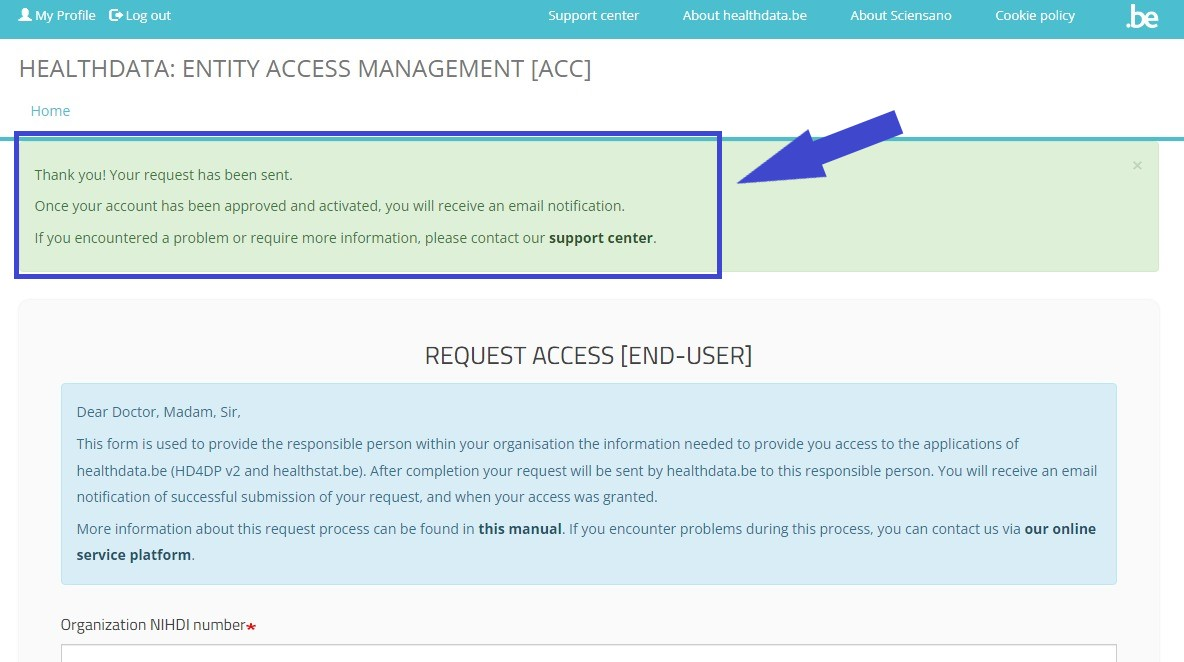
Si vous revenez maintenant à la page My Profile, vous verrez que la fenêtre a été élargie pour inclure le nom et le code de l'organisation. Un onglet supplémentaire Batch create requests a également été ajouté.

Accorder l'accès à plusieurs utilisateurs en lots
La personne qui joue le rôle de SPOC pour l'établissement de santé peut accorder l'accès à plusieurs utilisateurs en une seule opération. Pour ce faire, le SPOC retourne à la page User Profile et sélectionne l'onglet Batch create requests.

Dans l'onglet Batch create requests, un fichier CSV peut être sélectionné pour être téléchargé via le bouton Choisir un fichier.

Sélectionnez le fichier CSV et cliquez sur le bouton Run the batch creation. Vous trouverez ci-dessous un exemple de la structure d'un fichier CSV :
/sites/default/files/inline-images/hd_eam_bulk_access_request_example-correct.csv
Une demande dite principale est désormais générée par ligne, après quoi la demande est divisée en sous-demandes (par application et par projet) et stockée dans la DB2 de healthdata.be en vue d'un traitement ultérieur.
Un schéma de table (https://specs.frictionlessdata.io//table-schema/) permet de traiter et de valider des données de table dans des formats de texte. Un exemple de fichier est fourni ci-dessous :
eam_csv_batch_requests_schema.json
Rôles d'utilisateurs et valeurs correspondantes
Trois valeurs peuvent être attribuées à un rôle :
- 1 = Local Study Lead : healthdata.be ne peut créer qu'un seul « Local Study Lead » pour chaque registre au sein de chaque organisation.
- 2 = Local Study Associate (auteur). Comme il s'agit du rôle par défaut d'un utilisateur, la valeur « 2 » a été automatiquement saisie ici.
- 3 = Local Study Support (co-auteur). Ce rôle peut être attribué s'il correspond mieux à la position de l'utilisateur. Un « Support » est toujours attribué à un « Associate ».
Lorsque vous sélectionnez les rôles 1 et 2 (rôles du « Local Study Lead » et du « Local Study Support »), le nom du « Local Study Lead » ou du « Local Study Associate » doit être saisi dans le champ « author_group ». Le format approprié du « Associate » est le suivant : <first_name last_name>, avec 1 espace (tabulation) entre les deux noms.
Lorsque vous sélectionnez le rôle 3 (= « Local Study Support »), le nom du « Local Study Associate » doit être saisi dans le champ « author_group ». Le format approprié du « Associate » est le suivant : <first_name last_name>, avec seulement 1 espace (tabulation) entre les deux noms.
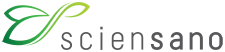 docs.healthdata.be
docs.healthdata.be